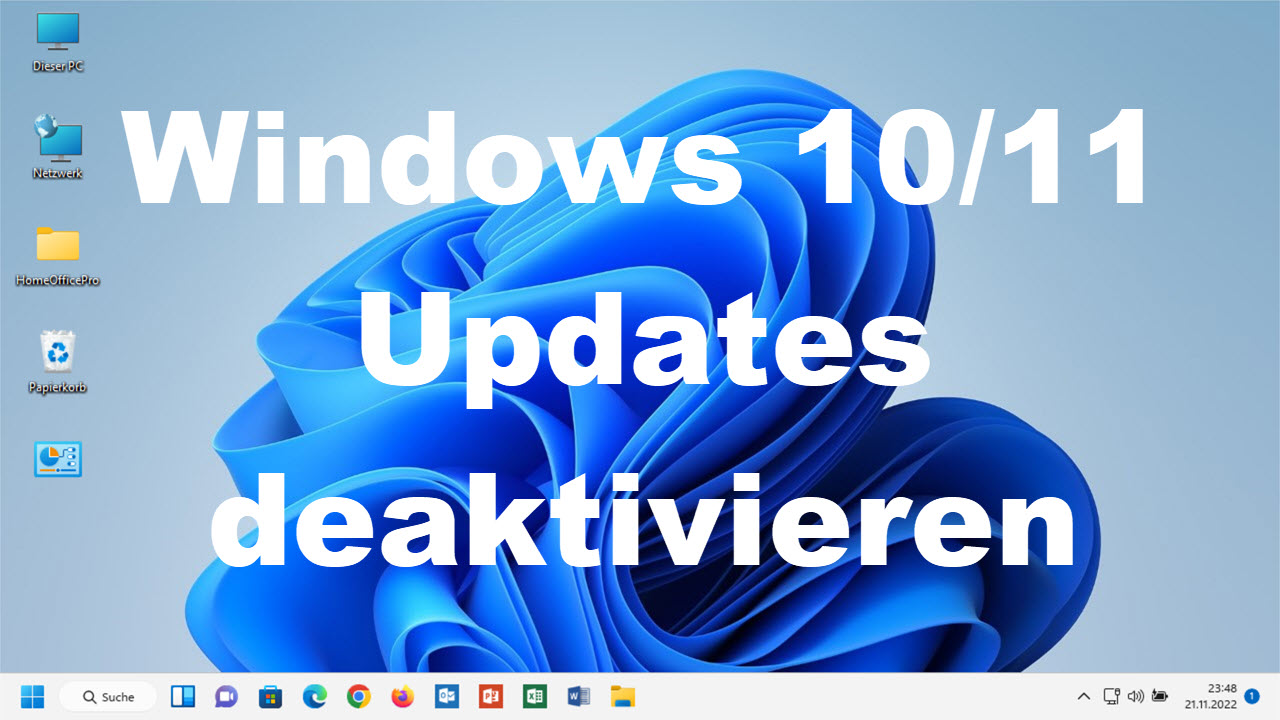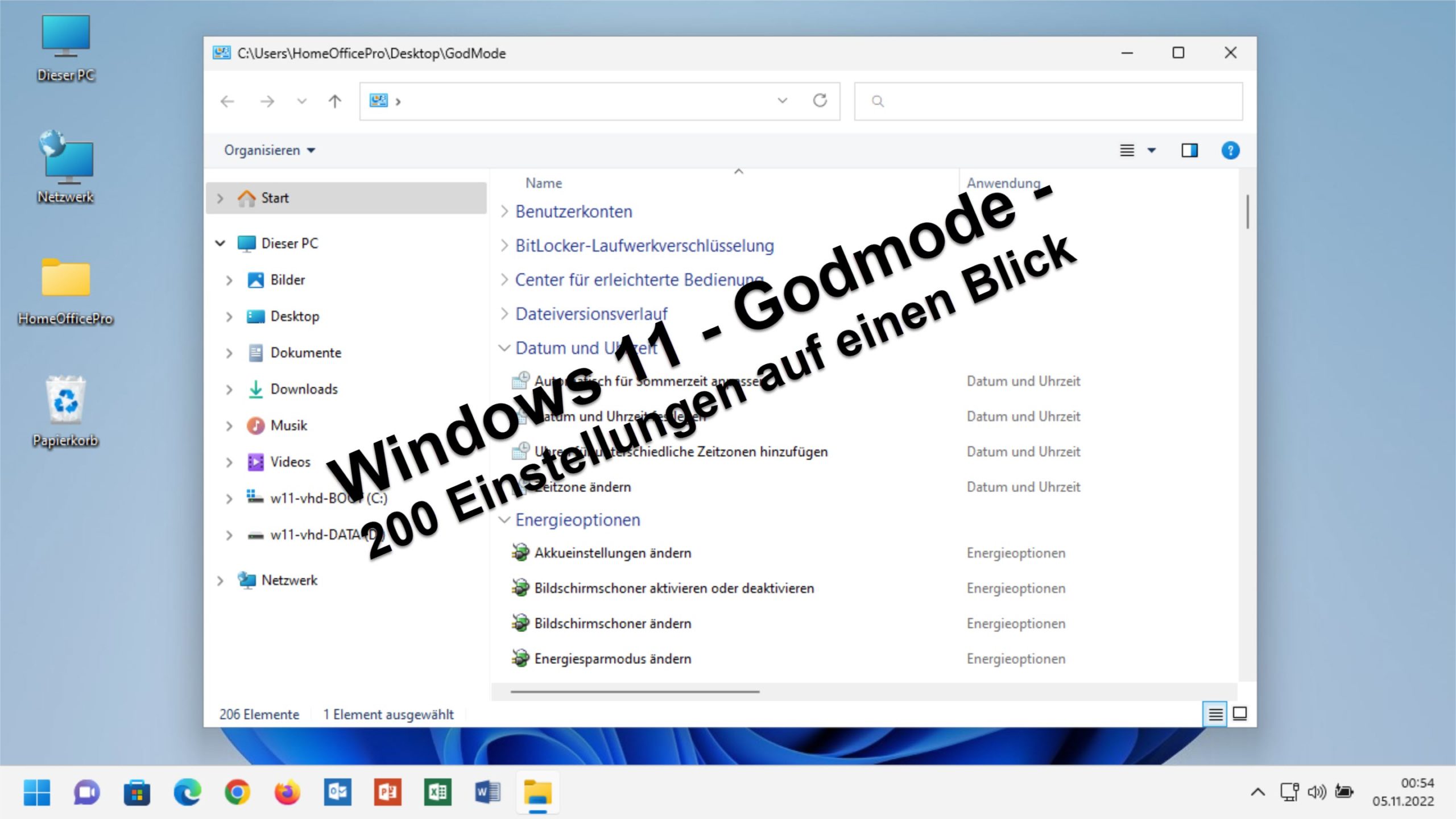Wenn Sie auf Ihrem Windows 10 PC ein Funktionsupdate (=neue Windows Version) installieren wollen, dann muss das Update ohne den Speicherpatch durchgeführt werden.
Allerdings kann es mühevoll werden, wenn Sie bei der Installation einer neuen Windows Version (=Funktionsupdate) ständig aufpassen müssen, um beim nächsten Neustart wieder den ersten Menüpunkt auszuwählen.
Auswandern, aber richtig!
mehr erfahrenEinfacher ist es, wenn Sie für das Update temporär die Reihenfolge im Boot Menü ändern.
Was ist ein Speicherpatch
Boot Menü Reihenfolge ändern
Damit Windows 10 nicht jedes Mal automatisch mit dem RAM Patch startet ist es sinnvoll, für das Update die Reihenfolge im Windows Boot Menü zu ändern.
Hierzu genügt es völlig, die beiden Booteinträge einfach zu tauschen. Statt Windows 10 (Gesamter Speicher) startet der PC nach der „Operation“ immer mit dem ersten Menüpunkt Windows 10 und somit ohne den RAM Patch.
Anleitung:
- Klicken Sie mit der linken Maustaste auf dem Startmenü und wählen Sie „Ausführen“.
- Geben Sie in das Fenster den Befehl „msconfig.exe -2“ ein, siehe Abbildung | 01.
- Klicken Sie im Fenster (siehe Abbildung | 02), welches sich öffnet, auf „Als Standard“, anschließend „Übernehmen“ und „OK“.
- Es öffnet sich ein neues, kleineres Fenster (siehe Abbildung | 03).
Klicken Sie dort auf „Neu starten“. Der PC fährt nun dauerhaft, bis zur erneuten Änderung, mit dem ersten Menüpunkt Windows 10 hoch.
Download: Anleitung: Funktionsupdate mit RAM Patch installieren
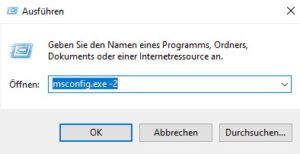
Abbildung | 01
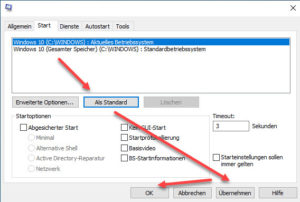
Abbildung | 02
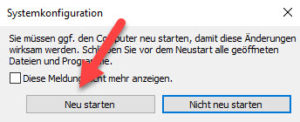
Abbildung | 03
Der PC fährt nun dauerhaft, bis zur erneuten Änderung, mit dem ersten Menüpunkt Windows 10 hoch.
RAM Patch in neuer Windows Version installieren
Nachdem das Funktionsupdate erfolgreich durchgeführt und die neue Windows Version installiert wurde, muss auch der Speicherpatch ebenfalls neu installiert werden.
Auswandern, aber richtig!
mehr erfahrenHierdurch wird vom Patch das neue Kernel von Windows 10 kopiert und der Patch ist sofort mit der neuen Windows Version einsatzbereit.
Der alte Patch muss nicht deinstalliert werden! Installieren Sie den Patch einfach nochmals, genau wie bei einem neuen System.
Starten Sie den Rechner anschließend neu und wählen Sie, Windows 10 (Gesamter Speicher).
Mit dem RAM Patch können Sie auch mit der Windows Version 2004 wieder den vollen Speicher Ihres PCs verwenden.
Wenn alles funktioniert und der gesamte Speicher wieder zur Verfügung steht, dann sollten Sie das Bootmenüeinträge wieder tauschen.
Boot Menü Reihenfolge für Patch ändern
- Klicken Sie mit der linken Maustaste auf dem Startmenü und wählen Sie „Ausführen“.
- Geben Sie in das Fenster den Befehl „msconfig.exe -2“ ein, siehe Abbildung | 01.
- Klicken Sie im Fenster (siehe Abbildung | 02), welches sich öffnet, auf Windows 10 (Gesamter Speicher) und anschließend „Als Standard“. Klicken Sie danach auf „Übernehmen“ und „OK“.
- Es öffnet sich ein neues, kleineres Fenster (siehe Abbildung | 03).
Klicken Sie dort auf „Neu starten“. Der PC fährt nun dauerhaft wieder mit dem zweiten Menüpunkt Windows 10 (Gesamter Speicher) hoch.
Download: Anleitung: Funktionsupdate mit RAM Patch installieren